J'ai été très satisfait de l'achat, j'ai installé le système d'exploitation, après avoir créé au préalable clé USB amorçable, et j'ai commencé à installer le logiciel, mais sans succès, j'ai complètement oublié la connexion Internet. Le routeur Asus RT-N53, situé dans le couloir, est chargé de distribuer Internet, mais la nouvelle unité centrale n'a pas de module Wi-Fi et je n'avais pas vraiment envie de tirer le câble. En me grattant l'arrière de la tête, en regardant dans ma tirelire et en me frappant trois fois le front contre la table, je me suis souvenu du routeur DLink DIR-320NRU, qui a été remplacé par Asus et est monté plus haut sur la mezzanine.
Attention, tout ce qui est décrit ci-dessous est vrai pour un modèle de routeur spécifique, donc ce materiel conçu pour vous présenter une fonctionnalité aussi merveilleuse qu'un client Wi-Fi !!!
Configurer un routeur en tant que client Wi-Fi
La première étape consistait à connecter le routeur DLink à unité système selon le schéma de port LAN de l'unité système<-->Port LAN du routeur. Dans les paramètres avancés du routeur, j'ai activé le Wi-Fi (voir Figure 1).En général Paramètres Wifi utilisation indiquée uniquement mode sans fil 802.11n et a caché le point d'accès pour qu'il ne se profile pas, tout le reste est par défaut (voir Figure 2).
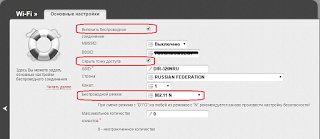 |
| Figure 2. Paramètres Wi-Fi de base |
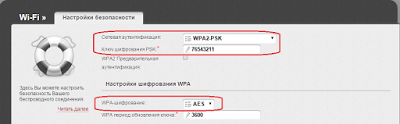 |
| Figure 3. Configuration de la sécurité Wi-Fi |
Puisqu'aucun câble avec Internet n'est désormais connecté au port WAN, la connexion Wi-Fi créée ci-dessus doit remplacer le port WAN. Pour ce faire, dans les paramètres WAN, j'ai créé une connexion dans laquelle j'ai spécifié le port - WiFiClient, ce qui signifie une connexion avec réseau mondial Internet via une connexion Wi-Fi (voir Figure 5).
Après avoir créé une connexion WAN, il faut lui attribuer le statut « Passerelle par défaut » ; avec cette action, nous indiquons au routeur que cette connexion est responsable d'Internet par défaut, ce que j'ai fait (voir Figure 6).
Si la configuration est effectuée correctement, l'état de la connexion WAN s'affichera comme « Connecté » et Windows/Ubuntu vous informera de l'accès à Internet. Dans mon cas, il n'a pas été possible de démarrer tout ce mécanisme du premier coup, alors soyez patient, suivez les instructions de votre routeur et foncez.
Définition du routage statique
Grâce au travail effectué, deux réseaux ont été obtenus. Le premier réseau repose sur le routeur Asus RT-N53, qui se charge de distribuer Internet et auquel est connecté le stockage de fichiers WD My Cloud 2 To. Le deuxième réseau est basé sur le routeur DLink DIR-320NRU. Étant donné que le PC fixe appartenait à un réseau (192.168.0.0/24) et le stockage de fichiers à un autre (192.168.1.0/24), un problème est survenu lors de l'accès aux ressources de stockage de fichiers (voir Figure 7).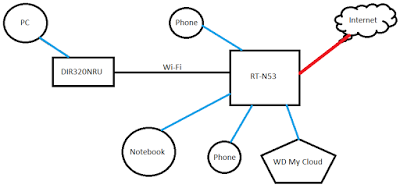 |
| Figure 7. Schéma du réseau domestique |
- Réseau de destination - 192.168.1.0
- Masque de réseau de destination - 255.255.255.0
- passerelle - 192.168.1.1
- Interface- WiFiClient (alias connexion WAN)
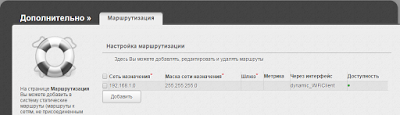 |
| Figure 8. Création d'un routage statique |
Conclusion
La Nième somme d’argent a été économisée et il n’y avait aucun fil autour de l’appartement. Après avoir diffusé des films FullHD depuis le stockage de fichiers et inversement, la vitesse réelle a été révélée Connexions Wi-Fi entre les routeurs est de 5 à 6 Mo/s, ce qui est plutôt bien. Du côté positif, j'ai acquis, bien que modeste, une expérience utile dans la mise en place d'un réseau domestique :)Comment avez-vous économisé de l'argent en utilisant du vieux matériel !?? Répondez dans le commentaire.
Aujourd'hui, la distribution Internet sans fil est de plus en plus répandue. Sur de nombreux sites, comme une grande communauté de chalets, il est souvent beaucoup plus facile de connecter les abonnés au réseau à l'aide d'une ou plusieurs stations de base qui diffuseront des informations dans une zone donnée, plutôt que de créer un vaste système de lignes de câble à paire torsadée ou de fibre optique. optique.
Et bien sûr, lors de la création d'un tel réseau à topologie point à multipoint, l'un des problèmes clés est l'équipement client avec lequel les abonnés pourront se connecter aux ressources du fournisseur Internet. Lorsque l’on prend des décisions fondées sur Équipement d'ubiquiti Réseaux, plusieurs types de points d'accès peuvent servir d'équipement utilisateur, notamment des modèles de ponts radio bas de gamme et des modèles de points d'accès universels.
Regardons de plus près les options d'organisation de l'accès client sur ces modèles. Ce sont des points d'accès universels fonctionnant sur deux bandes : 2,4 et 5 GHz. Leur caractéristique est une antenne sectorielle intégrée, qui est combinée dans un boîtier étanche avec une partie radio très efficace. En fonction de la distance à laquelle se trouve la station de base, vous pouvez utiliser à la fois le modèle principal et sa version allégée, créée à l'origine pour être utilisée par les abonnés.

Les ponts radio NanoBeam doivent être utilisés lorsque la station de base est située à une grande distance de l'objet connecté. Intégré antenne parabolique fournit aux ponts la possibilité de se connecter aux stations de base dans des conditions grande quantité interférences et un signal considérablement affaibli. Un inconvénient des ponts radio en tant qu'équipement client est la nécessité d'une précision accrue lors du réglage de la connexion, qui est dictée par la petite largeur du diagramme de rayonnement de l'antenne.
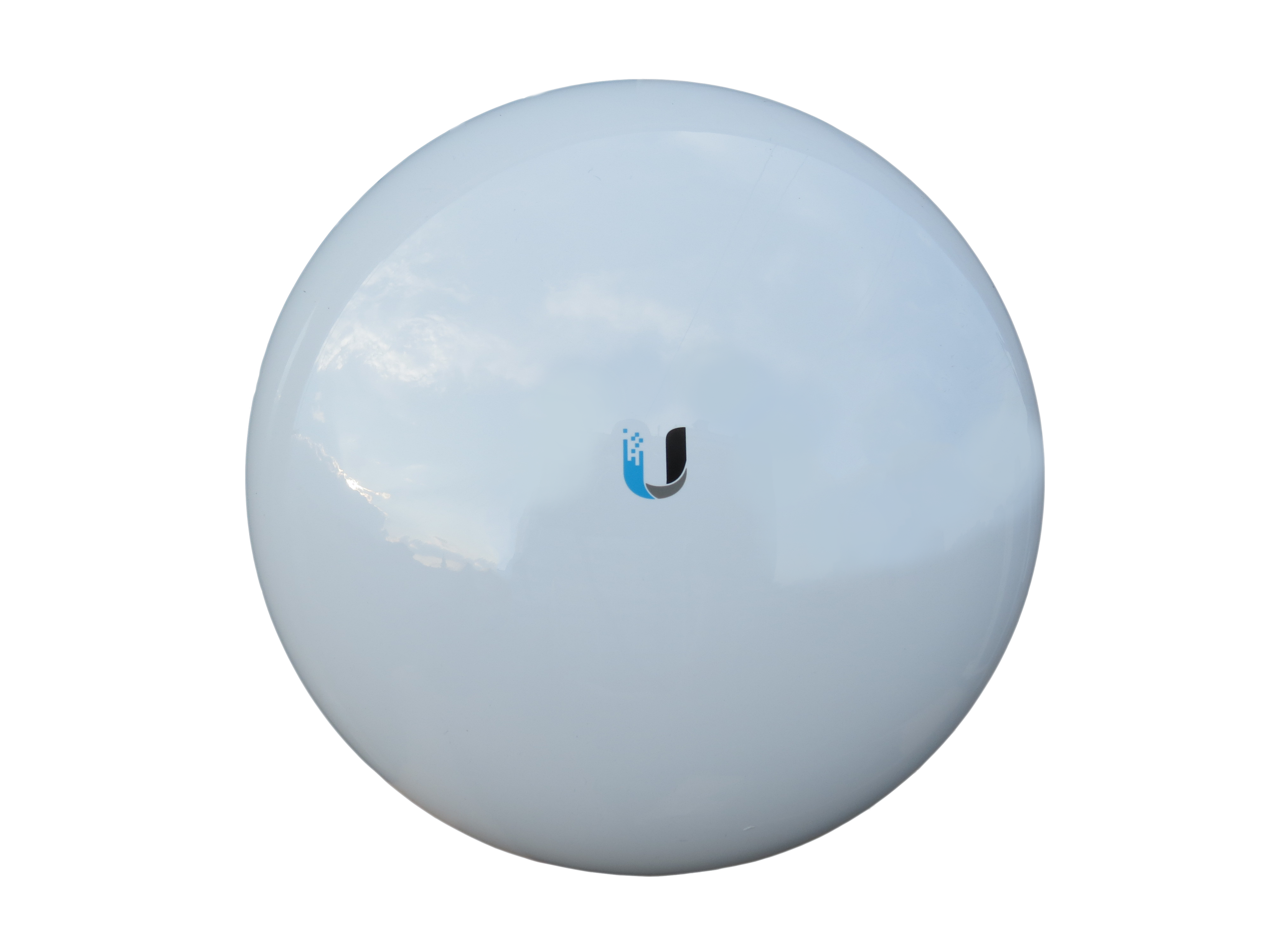
Tous les équipements répertoriés appartiennent à la série, trait distinctif qui prend en charge le protocole propriétaire de transfert de données du même nom, développé par les spécialistes d'Ubiquiti Networks spécifiquement pour être utilisé dans leurs propres équipements. C'est dans les réseaux topologiques point à multipoint que ses atouts se révèlent. Le fait est que le protocole AirMax, contrairement au WiFi bien connu, utilise un système d'interrogation TDMA, qui garantit une transmission de données sans collision. Considérons cette situation à exemple simple. À en utilisant le Wi-Fi Tous les appareils écoutent l'émission de radio et déterminent son niveau d'occupation. Voyant que la fréquence est libre, le client commence à diffuser des informations station de base, en même temps, d'autres appareils de l'abonné entendent que le canal est occupé et attendent la fin du transfert de données.
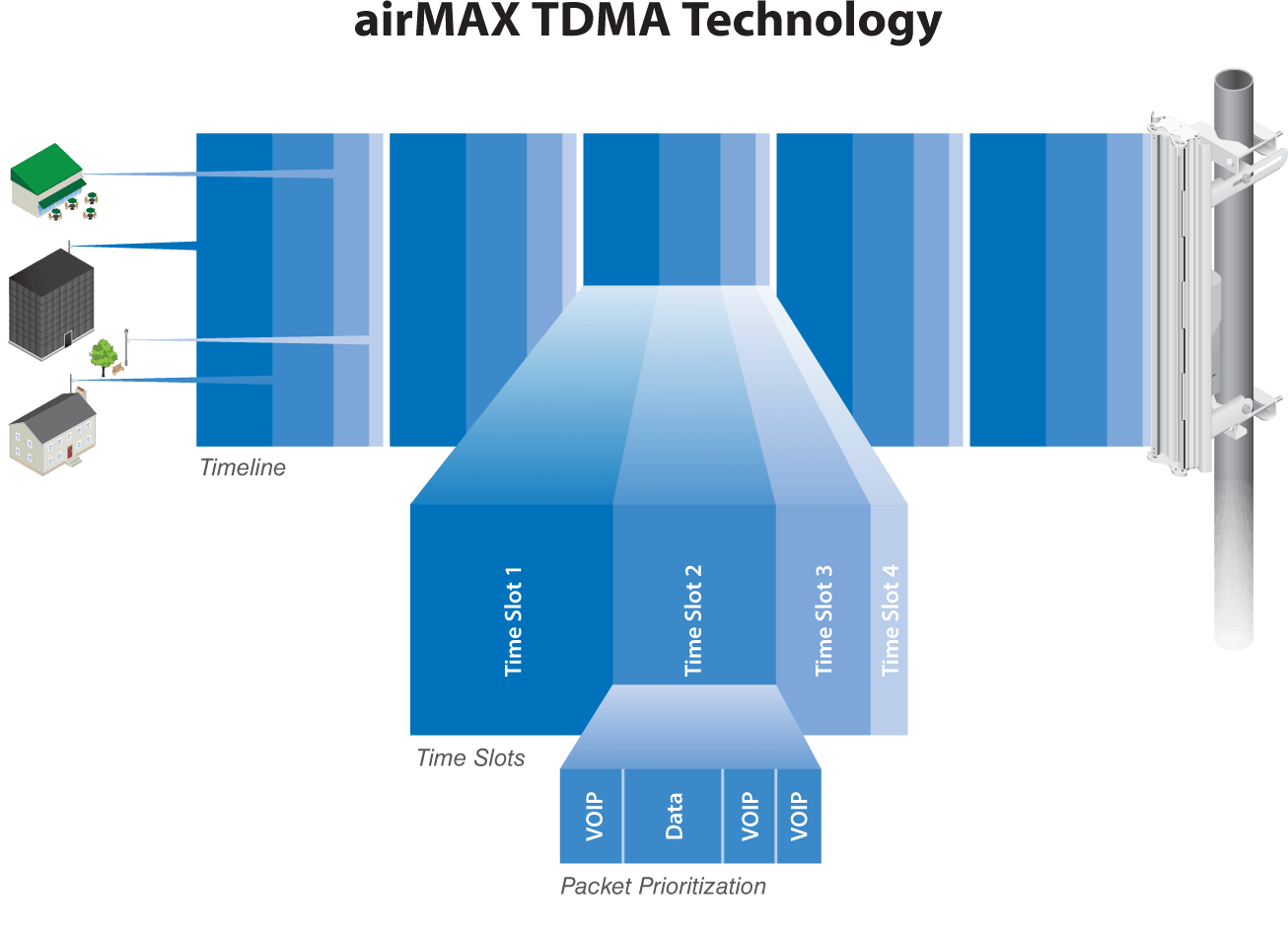
Ce système fonctionne très bien lorsque tous les abonnés sont à portée de voix les uns des autres, à une courte distance. Cependant, à mesure que la distance augmente, les abonnés ne s'entendent plus, ce qui fait que les informations sont diffusées simultanément par plusieurs appareils, provoquant ce que l'on appelle des « collisions », c'est-à-dire des erreurs dans les paquets de données qui se chevauchent. Il a été conçu pour résoudre de tels problèmes. Lors de son utilisation, la station de base alloue un créneau horaire personnel pour l'envoi de données, contrôlant ainsi étroitement le processus d'échange d'informations dans le réseau. Ainsi, les collisions sont en principe exclues. C'est pourquoi cet équipement est si demandé lors de la création de réseaux de fournisseurs point à multipoint.
En plus du point d'accès et peut également fonctionner avec Wi-Fi régulier 802.11. La sélection d'un mode, ainsi que le réglage de la puissance et d'autres paramètres, se font dans l'interface Web système opérateur AirOS, que ces appareils exécutent. Les administrateurs ont la possibilité d'accéder aux points d'accès via l'interface ligne de commande en utilisant SSH ou Telnet. Si vous devez vous connecter à une source distante Signal Wi-Fi Vous pouvez également utiliser des points d'accès miniatures dotés de modules radio haute puissance (jusqu'à 600 mW) et fonctionnant dans la bande 2,4 GHz prenant en charge les normes 802.11 b/g/n.

En résumé, nous pouvons conclure que lors du choix équipement client Vous devez vous concentrer principalement sur le terrain et la distance de la station de base. Si vous devez établir une connexion avec une source de signal à proximité, les points d'accès sont parfaits. En cas de connexion à une borne distante la meilleure solution Il y aura l'utilisation d'appareils ou de modèles plus jeunes de ponts radio.
Nous parlons ici des modes de fonctionnement du routeur, que l'on peut qualifier de non standard. Organisation Réseau local Le routeur peut être connecté au fournisseur via Wi-Fi, et le routage entre le réseau local et le réseau du fournisseur sera effectué par le routeur lui-même. Ce mode s'appelle WISP, mais il existe une autre méthode de connexion au Wi-Fi. Il s'appelle un « client Wi-Fi » et permet d'organiser une commutation entre les ports LAN et un module sans fil connecté à un point d'accès. Le routeur, qui est le « client », n'effectue pas de routage.
Méthodes de connexion Wi-Fi
Nous avertissons les administrateurs novices que tous les modèles de routeurs ne proposent pas les deux modes. Les deux peuvent être totalement absents. TP-Link préfère par exemple le protocole WISP. UN Société ASUS offre à chaque appareil la possibilité de devenir un « client Wi-Fi ». Notez que dans Routeurs ZyXEL les deux ont été mis en œuvre. Nous les examinerons donc plus en détail.
WISP - plus difficile et pire ?
Essayons de comprendre ce qui se passe exactement lorsque nous nous connectons à un réseau Wi-Fi actif à l'aide de la méthode WISP. Regardons à nouveau la photo illustrant ce protocole :
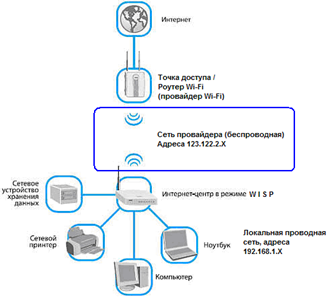
Mode WISP activé
Il est clair que le routeur « inférieur » doit acheminer les paquets envoyés depuis la zone locale vers le réseau du fournisseur et inversement. Cela peut s'expliquer plus simplement. En activant le mode WISP, au lieu du port « WAN », nous commençons à utiliser le port « WLAN », c'est-à-dire un module sans fil. Le câble du fournisseur est généralement connecté au port « WAN ».
L'utilisation du protocole WISP n'est pas recommandée si le réseau Wi-Fi auquel vous vous connectez est organisé par un autre routeur domestique.
Personne n'a besoin d'une double conversion NAT, donc sans utiliser de matériel professionnel, il est préférable de sélectionner le " Client Wi-Fi" Vous pouvez également remarquer que si le routeur principal (« supérieur » dans le schéma utilise les adresses 192.168.1.X, alors le « LAN » du deuxième appareil est configuré sur d'autres adresses. Par exemple, dans ce cas, l'avant-dernier chiffre est modifié : 192.168.0.X.
Configuration en utilisant ZyXEL comme exemple
Ainsi, nous avons déjà découvert qu'un appareil qui utilise le mode WISP ne peut être connecté à aucun Réseaux Wi-Fi. Mais lorsqu'il s'agit de réseaux organisés par un fournisseur, il est logique d'essayer d'activer WISP. C'est dans ce cas que le fournisseur considérera qu'il n'y a qu'un seul appareil connecté, et vous utiliserez un réseau local avec la possibilité d'accéder à Internet. Le mode client Wi-Fi est utilisé dans d'autres cas. Mais sachez qu'en l'utilisant, tous vos « abonnés » seront visibles à la fois par le fournisseur et par les autres clients du réseau Wi-Fi.
Interface du routeur Keenetic V1
Nous considérerons les capacités fournies dans le firmware Routeurs Keenetic première génération. L'interface Web implémentée dans ce firmware est disponible à l'adresse 192.168.1.1. Par défaut, cette valeur est utilisée, le mot de passe est « 1234 » et le login est « admin ». Nous vous recommandons de passer immédiatement à l'onglet suivant : « Système » -> « Mode de fonctionnement ».
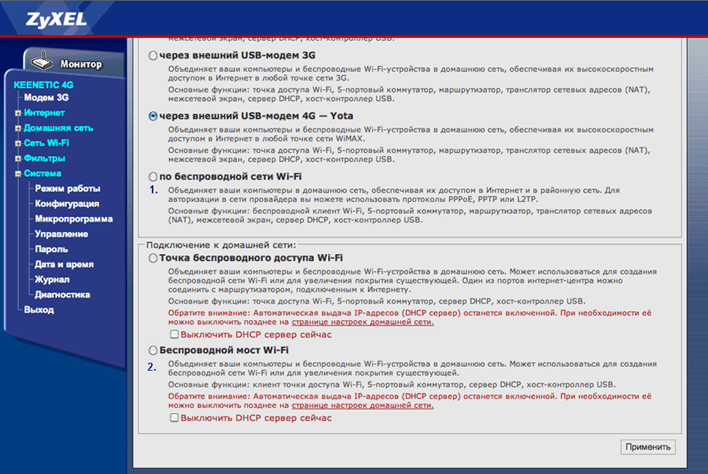
Interface Web ZyXEL Keenetic
Regardons ce qui est exactement à notre disposition ici.
Sur l'onglet, nous avons marqué avec des chiffres les deux points pertinents pour cet examen :
- WISP – réglez simplement le sélecteur, cliquez sur « Appliquer » et vous activerez le mode souhaité
- Client Wi-Fi (ici on l'appelle « pont ») – définissez le sélecteur, ainsi que la case à cocher « Désactiver DHCP » et cliquez sur « Appliquer ».
Le mot « pont » lorsqu’on parle de réseaux est synonyme du mot « switch ». Ainsi, une fois de plus, nous sommes convaincus que le périphérique « client Wi-Fi » est un commutateur (pas un routeur). Vous connecterez des appareils locaux à un tel « switch » : ordinateurs, imprimante réseau etc. La figure montre exactement ce qui va se passer.
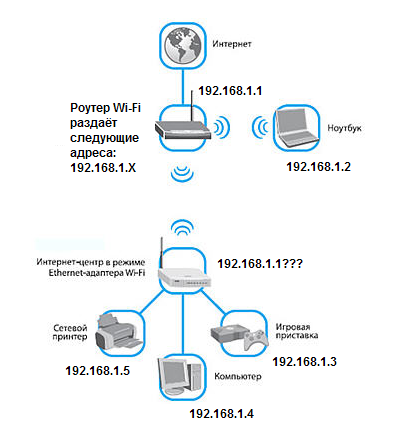
Algorithme client Wi-Fi activé
En regardant la figure, vous pouvez voir point intéressant: Il y a deux appareils sur le réseau auxquels sont attribuées des adresses égales. Pour résoudre ce problème, avant d'accéder à l'onglet « Système... », vous devez modifier l'adresse locale de l'appareil, par exemple, comme suit : 192.168.1.2. Dans l'interface ZyXEL, nous pouvons le faire sur le " Le réseau local» -> « Mise en réseau » :
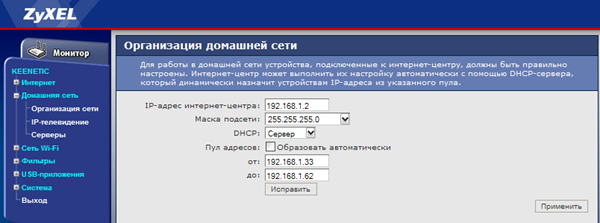
Changer l'adresse IP locale
Après avoir effectué un tel remplacement, rendez-vous sur l'interface à la nouvelle adresse. Si le réseau Wi-Fi utilise d'autres valeurs (pas 192.168.1.X), rien ne doit être modifié. Mais ensuite, pour ouvrir l'interface, vous vous connecterez au routeur via LAN, en définissant carte réseauà "statique".
"Client Wi-Fi", deux exemples
Disons qu'après avoir essayé d'utiliser la méthode WISP, nous obtenons un « local » sans accès à Internet. Cela signifie que nous devrons très probablement utiliser le deuxième mode que nous envisageons. Tout d’abord, vous devez trouver les informations suivantes :
- Quelle est l'adresse du routeur qui distribue le Wi-Fi ?
- Quelle plage d'adresses le serveur DHCP intégré à ce routeur utilise-t-il ?
Laissez tout adresses spécifiées ressemble à ceci : 162.168.1.1, 1.2-1.10. Ensuite, en allant dans l'interface de configuration du futur « client Wi-Fi », on change l'IP locale par celle-ci : 192.168.1.11. Les valeurs appartenant à la plage DHCP ne peuvent pas être définies.
Deuxième exemple : les nombres étaient 162.168.0.1, 0,1-0,254. Dans ce cas, vous pouvez vous réjouir, puisqu’il n’y a rien à changer. Simplement, dans l'interface de l'appareil en cours de configuration, nous activons le mode « Client Wi-Fi ». Mais ensuite, pour ouvrir à nouveau l'interface, connectez un ordinateur au port LAN :
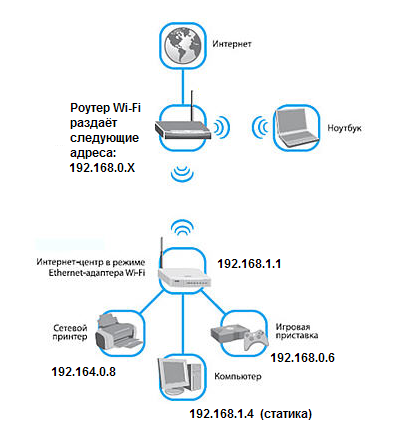
PC connecté au réseau local
Bien entendu, la carte réseau de cet ordinateur est configurée pour être statique :
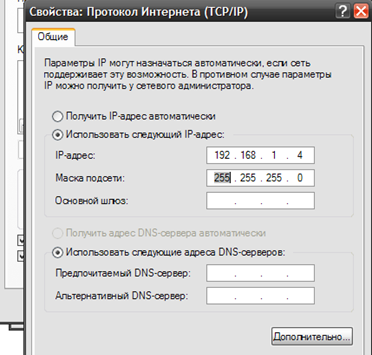
Possibilités connexion filaire les fenêtres
Peut être, cette action pas besoin de commenter. Bon routage !
Plaintes et questions des utilisateurs
Selon les avis publiés sur les forums, la connexion via la méthode WISP est possible dans des cas rares et exceptionnels. Le fait est que l'équipement lui-même qui distribue le Wi-Fi dans les cafés et autres établissements est un équipement domestique ou de bureau économique. Vous avez besoin d'Internet - veuillez l'utiliser, mais connectez un appareil d'abonné standard (de préférence un). Lorsque vous utilisez une autre méthode, vous pouvez également rencontrer certaines difficultés. Cependant, ils sont prévisibles.
Soit 4 abonnés filaires connectés au routeur, qui est un « client Wi-Fi ». Ensuite, en se connectant à un point d'accès existant, on augmentera immédiatement le nombre de ses abonnés par 4 (pas par 5, mais pas par 1). Tirez des conclusions sur ce qui en découle. Les propriétaires d'AP savent également configurer les équipements, et en ouvrant l'interface web, ils pourront tout comprendre. Les adresses MAC de vos « appareils » seront mémorisées et en même temps interdites. De plus, vous n’êtes pas obligé d’inviter des pirates pour cela.
Voyez à quoi ressemblent les statistiques du point d'accès dans l'interface DD-WRT :
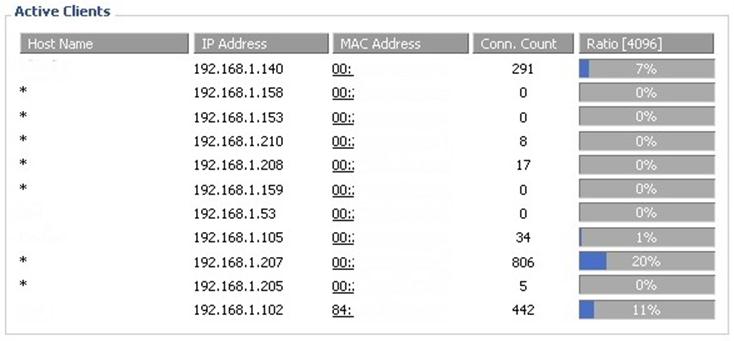
Liste des abonnés Wi-Fi connectés
Dans d'autres variantes, cette page peut contenir encore plus d'informations. Disons que le même ensemble d’appareils apparaît périodiquement dans la liste et, de plus, ces « abonnés » sont connectés en même temps. Ensuite, il est logique de les bloquer, pour cela il vous suffit de vous rendre dans un autre onglet où vous configurez le filtre MAC.
Activation de l'interface WISP, OpenWRT
